win7 64位旗舰版系统中利用注册表添加支持网络级别的身份验证
更新日期:2024-03-20 05:39:07
来源:网友投稿
win7 64位旗舰版系统中利用注册表添加支持网络级别的身份验证,身份认证是在计算机网络中确认操作者身份的过程。身份认证可分为用户与主机间的认证和主机与主机之间的认证,用户与主机之间的认证可以基于如下一个或几个因素!很多用户在工作中都需要使用到远程桌面连接,都需要网络身份验证,更改注册表的相关键值就能简单的通过网络身份验证!
操作方法:
1、点击“开始——运行”,输入“regedit”命令按回车,打开注册表编辑器;
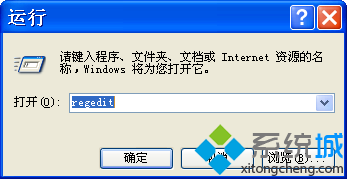
2、在打开的注册表编辑器中依次找到以下注册项:“HKEY_LOCAL_MACHINE\SYSTEM\CurrentControlSet\Control\Lsa”;
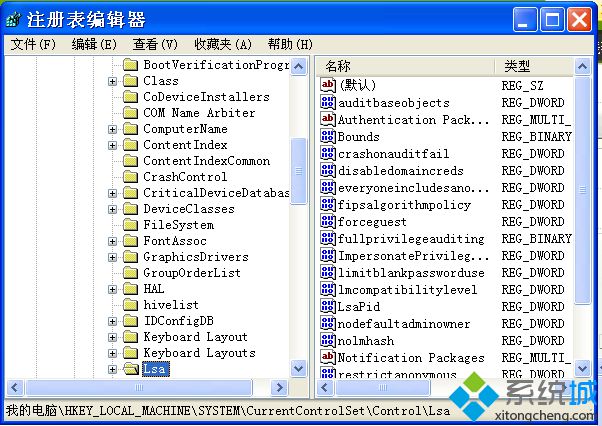
3、接着双击右侧窗格中的“SecurityPackages”,即打开“编辑多字符串”对话框,然后在列表框中添加“tspkg”的内容;
4、继续在注册表编辑器中定位到以下注册项“HKEY_LOCAL_MACHINE\SYSTEM\CurrentControlSet\Control\ServiceProvider”;
6、在右侧面板中双击“SecurityProviders”字符串,打开“编辑字符串”对话框,在数值数据框中添加“,credssp.dll”!
通过上述修改后保存退出注册表,重新启动电脑,重启后从开始菜单中打开远程桌面连接,此时就可以在“关于”窗口中看到“支持网络级别的身份验证”的信息了。win7 64位旗舰版系统中利用注册表添加支持网络级别的身份验证的方法就跟大家分享到这里,更多精彩内容欢迎继续关注win7系统下载站!
- monterey12.1正式版无法检测更新详情0次
- zui13更新计划详细介绍0次
- 优麒麟u盘安装详细教程0次
- 优麒麟和银河麒麟区别详细介绍0次
- monterey屏幕镜像使用教程0次
- monterey关闭sip教程0次
- 优麒麟操作系统详细评测0次
- monterey支持多设备互动吗详情0次
- 优麒麟中文设置教程0次
- monterey和bigsur区别详细介绍0次
周
月










